

|
Microsoft Office Outlook是微軟辦公軟件套裝的組件之一,它對Windows自帶的Outlook express的功能進行了擴充。Outlook的功能很多,可以用它來收發(fā)電子郵件、管理聯(lián)系人信息、記日記、安排日程、分配任務(wù)。最新版為Outlook 2021。 這里的郵件規(guī)則可以幫你對郵件進行分類管理,節(jié)約你搜索目標(biāo)郵件的時間,而且對于比較重要的人物你閱讀郵件的優(yōu)先級就必須特別注意。比如你的boss,你boss的boss。(雖然有點拍馬屁的意思,哈哈~~) 我們先看圖標(biāo): 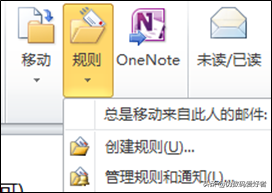 ? ?我們在創(chuàng)建規(guī)則之前,需在收件箱中建立相應(yīng)的文件夾,如: 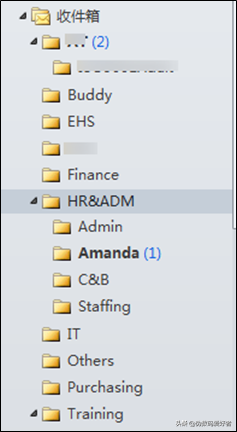 ? ?當(dāng)然,這個是根據(jù)你的工作需要以及經(jīng)常收郵件的規(guī)律自行創(chuàng)建不同的收件文件夾的。 首先我們可以對單封郵件進行設(shè)置,選中單封郵件,點擊工具欄中總是移動來自此人的郵件或創(chuàng)建規(guī)則,我們先看點擊:總是移動來自此人的郵件,如下: 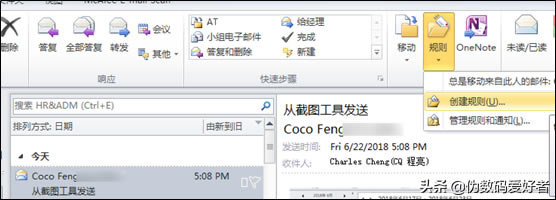 ? ?彈出對話框如下,選擇放置于對應(yīng)的文件夾即可或點擊新建,新建一個文件夾進行存放即可。 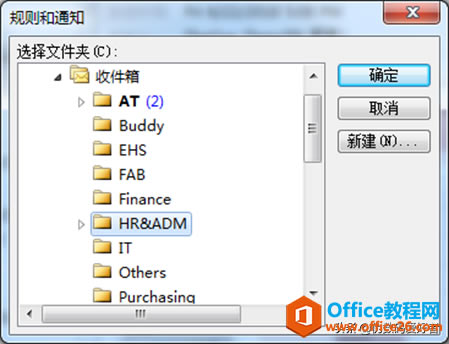 ? ?下面是我們點擊“創(chuàng)建規(guī)則”時彈出的對話框: 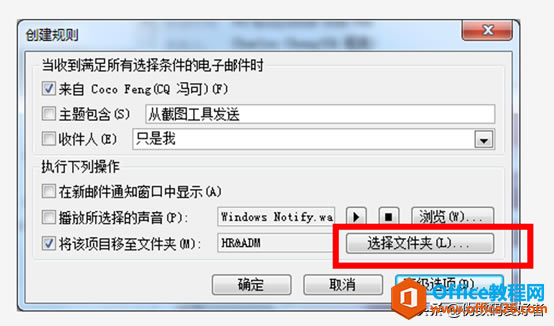 ? ?勾選上述的條件后,點擊上述紅框處的“選擇文件夾”,然后選擇對應(yīng)的文件夾即可。 那么如何批量進行設(shè)置呢? 還是在工具欄中,我們點擊“管理規(guī)則和通知”,彈出對話框如下: 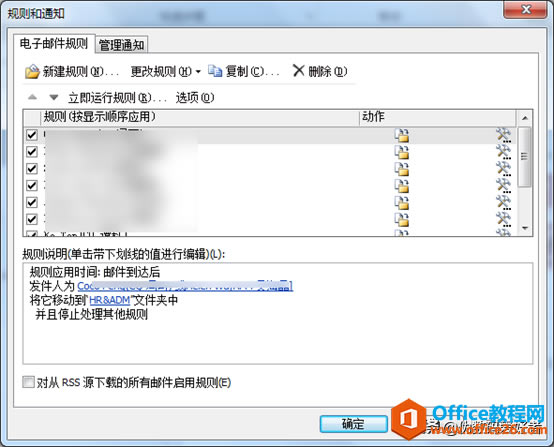 ? ?點擊“新建規(guī)則”,彈出規(guī)則向?qū)В?/p> 步驟1中默認(rèn) – 將某人發(fā)來的郵件移至文件夾,步驟2中點擊藍色字體“個人或公用組”,這個是我們常用的一個功能,就是將某些人的郵件歸到一個文件夾中。 點擊后,彈出郵件地址框: 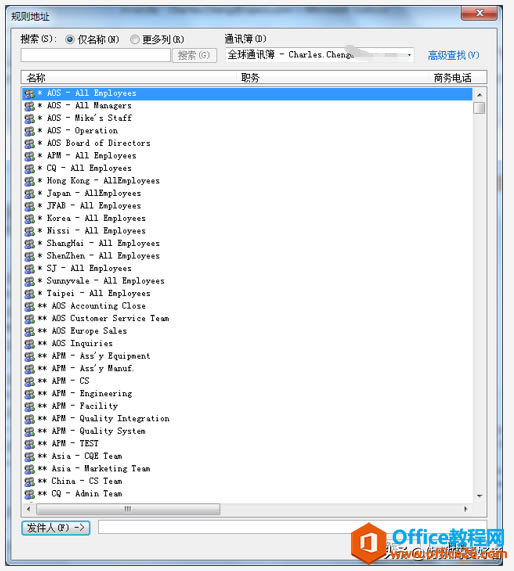 ? ?從上述中選擇你未來要批量移動的郵箱地址,比如某個部門的所有郵箱地址,完成之后點擊確定。如:  ? ?再次點擊藍色字體“指定”,意思就是說將上述選定的發(fā)件人所發(fā)的郵件統(tǒng)一到一個收件夾之中。 在彈出的對話框中選擇指定的文件夾確定即可,如下:  ? ?上述設(shè)置完成之后,可以直接點擊完成,當(dāng)然也可以點擊下一步繼續(xù)看看。如下: 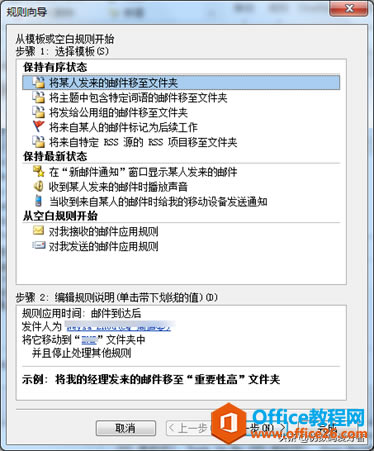 ? ?假如我們繼續(xù)點擊下一步,繼續(xù)彈出: 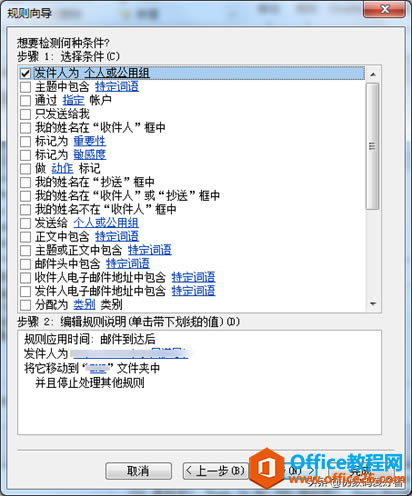 ? ?所以這個是更多條件,更多選擇。選擇好之后,繼續(xù)下一步: 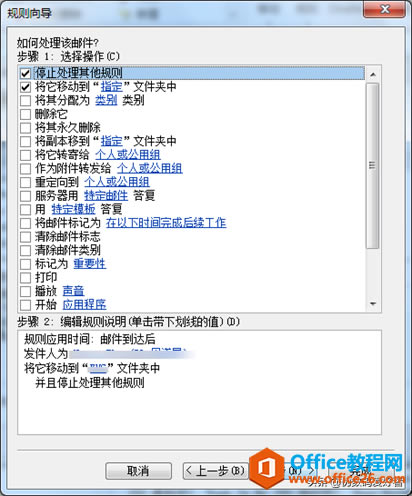 ? ?選擇好如何處理的操作,繼續(xù)下一步: 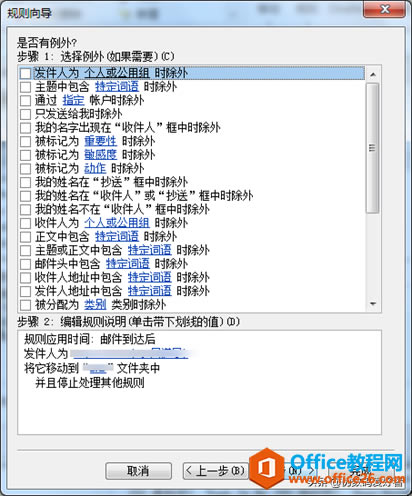 ? ?排除一些例外條件,選取之后點擊下一步: 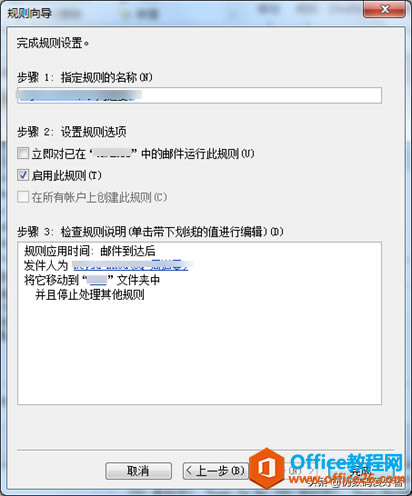 ? ?你可以給你這個規(guī)則取個名字; 也可以勾選現(xiàn)在立即運行現(xiàn)有郵件 – 馬上處理你現(xiàn)在收件箱中的所有郵件,按照你剛才的規(guī)則進行處理; 勾選“啟用此規(guī)則”意思是未來按此執(zhí)行即可,以前的郵件不動; 最后點擊“完成”結(jié)束操作和規(guī)則設(shè)置。 如果對已有規(guī)則不滿意,需要進行更改,比如有人員調(diào)部門或者離職等,你可以在管理規(guī)則中直接進行“更改規(guī)則”或刪除現(xiàn)有規(guī)則即可。 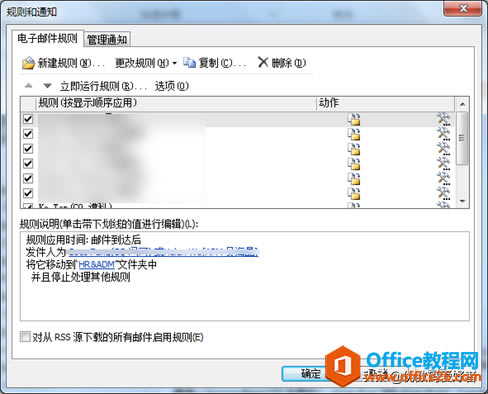 ? ?郵件規(guī)則是個非常棒的功能,誰的郵件一目了然,重要郵件重要事情都不會錯過了。 微軟還將Hotmail在線電子郵件服務(wù)更名為Outlook.com。 |
溫馨提示:喜歡本站的話,請收藏一下本站!